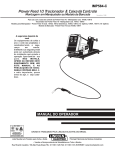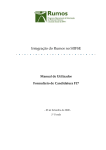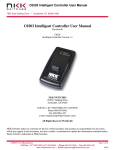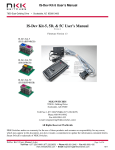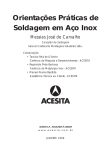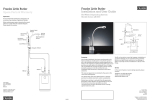Download - Bematech
Transcript
Manual do Usuário LB-1000 Código: 501012540 - Revisão 1.0 Agosto de 2012 Copyright © Bematech S. A. Todos os direitos reservados. Nenhuma parte deste documento pode ser copiada, reproduzida, adaptada ou traduzida sem o prévio consentimento por escrito da Bematech S.A., exceto quando permitido sob as leis de direito autiral. As informações contidas neste guia têm caráter puramente informativo, estão sujeitas a alterações sem aviso prévio e não devem ser intrerpretadas como um compromisso por parte da Bematech S.A. No entanto, sempre que houver modificações, a Bematech S.A. fará o possível para disponibilizar informações atualizadas para os produtos descritos nesta publicação. A edição mais recente do manual do produto pode ser obtida através do site da Bematech na Internet: www.bematech.com.br Sem prejuízo de outras ressalvas contidas no corpo deste guia, o usuário ou terceiros assumirão todas as consequências e responsabilidades em casos de: (a) Uso intencional para qualquer aplicação indevida, não direcionada ou não autorizada, inclusive para propósitos particulares; (b) Modificações, reparos ou alterações não autorizadas do produto; (c) Uso do produto em desacordo com as instruções de operação e manutenção fornecidas pela Bematech S.A.; (d) Uso do produto como componente em sistemas ou aplicações nas quais a falha deste produto possa criar uma situação de risco pessoal ou material. Nas hipóteses acima a Bematech S.A. e seus administradores, prepostos, empregados, subsidiárias, afiliadas e distribuidores, não responderão, a qualquer título, por qualquer reclamação, custos, perdas, danos, despesas e qualquer outro prejuízo direto ou indireto, sejam de que natureza forem, bem como por reclamações fundadas em alegação de negligência da Bematech S.A. em relação ao projeto e fabricação do produto. A Bematech S.A. não se responsabiliza por danos ou problemas decorrentes do uso de acessórios ou suprimentos que não aqueles designados como produtos originais Bematech ou podutos aprovados pela Bematech S.A. Qualquer nome de produto e seus logotipos mencionados nesta publicação podem ser marcas comerciais de suas respectivas empresas e aqui reconhecidos. As garantias do produto são apenas aquelas expressamente mencionadas neste guia. A Bematech S.A. não outorga e tampouco será responsável por quaisquer garantias tácitas, incluindo, porém sem limitação, garantias de que o produto serve para um propósito especial. Adicionalmente, a Bematech S.A. não será responsável por quaisquer danos ou prejuízos especiais ou incidentais, ou ainda por prejuízos efetivos ou lucros cessantes em decorrência do uso de produto pelo adquirente, usuário ou por terceiros. AVISO FCC FCC CFR Título 47 Parte 15 Sub-parte B:2009-Secção 15.107 e 15.109 ICES-003 Edição 4:2004 Classe A Este dispositivo está em conformidade com o Artigo 15º das Normas da FCC. O seu funcionamento está sujeito às duas condições seguintes: (1) Este dispositivo não poderá causar interferências prejudiciais e (2) Este dispositivo deverá aceitar qualquer tipo de interferência recebida, incluindo interferências que possam causar um funcionamento indesejado. Acerca do manual................................................................................................................................................................ 5 Quem deve ler este manual? .............................................................................................................................................. 5 Outras publicações relacionadas ........................................................................................................................................ 5 Capítulo 1 – Apresentação do produto ................................................................................................................................ 8 1.1 Descrição do produto .......................................................................................................................................... 8 1.2 Conteúdo da embalagem .................................................................................................................................... 9 1.3 O produto........................................................................................................................................................... 10 1.3.1 Vista interior............................................................................................................................................... 11 1.3.2 Painel traseiro............................................................................................................................................ 12 Capítulo 2 – Instalação ...................................................................................................................................................... 13 2.1 Instalação de hardware – Configuração da impressora .................................................................................... 13 2.2 Instalar módulo opcionais .................................................................................................................................. 21 2.3 Instalação de software – Ferramenta de Diagnóstico........................................................................................ 26 Capítulo 3 – Utilização....................................................................................................................................................... 34 3.1 Funções do LED e dos botões .......................................................................................................................... 34 3.2 Utilitários de alimentação................................................................................................................................... 34 Capítulo 4 – Interfaces de comunicação ........................................................................................................................... 41 4.1 RS-232 de série (predefinição) .......................................................................................................................... 41 4.2 USB (predefinição) ............................................................................................................................................ 42 4.3 Centronics (opcional) ......................................................................................................................................... 43 4.4 Interface Ethernet – RJ45 (opcional) ................................................................................................................. 43 4.5 Fonte de alimentação ........................................................................................................................................ 43 Capítulo 5 – Resolução de problemas .............................................................................................................................. 45 Capítulo 6 – Especificações técnicas ................................................................................................................................ 49 Capítulo 7 – Manutenção .................................................................................................................................................. 50 Este manual oferece informações acerca dos processos de instalação, configuração e utilização da Impressora de Etiquetas LB-1000 da Bematech. Este manual foi desenvolvido tanto para utilizadores experientes como para principiantes, para fornecer informações acerca do produto e para ajudar os utilizadores a perceber as suas principais funções e processos. Guia de consulta rápida Manual de assistência (exclusivo para assistência técnica) Manual de programador http://www.bematech.com.br http://www.bematech.com Recomendamos a instalação do produto em locais: − Com ventilação; − Longe de fontes de calor; − Sem a incidência direta da luz solar; ATENÇÃO! A instalação do produto em locais não recomendados poderá comprometer o desempenho ou danificar o equipamento Esta seção apresenta informações importantes para assegurar a utilização segura e eficaz deste produto. Leia este manual cuidadosamente e mantenha-o num local acessível. Segurança elétrica: • Para evitar choques elétricos, desligue o cabo de alimentação da tomada elétrica antes de iniciar o sistema. • Antes de ligar ou remover os cabos de comunicação, cabos internos e cabos periféricos, certifique-se de que todos os cabos de alimentação estão desligados. • Procure assistência profissional antes de utilizar um adaptador ou tomada de extensão. Estes dispositivos podem interromper o circuito de terra. Recomendamos a utilização deste produto com um estabilizador de linha. • Antes de utilizar o produto, verifique as especificações da fonte de alimentação. Se não estiver seguro quanto à fonte de alimentação correta, consulte um profissional. • Se a fonte de alimentação avariar, não tente repará-la por si próprio. Contate um profissional de assistência técnica autorizado e qualificado. Segurança em funcionamento: • Leia atentamente o manual do produto antes de o instalar e adicionar os seus dispositivos. • Antes de utilizar o produto, certifique-se de que todos os cabos estão devidamente ligados e de que os cabos de alimentação não se encontram danificados. Se encontrar algum tipo de dano, entre em contato imediatamente com o seu revendedor. • Evite instalar o produto em locais com pó, humidade e temperaturas elevadas. • Instale o produto numa superfície plana e estável. • Se encontrar algum problema com o produto, contate o serviço de assistência técnica autorizado ou o seu fornecedor. Este símbolo significa que o seu produto deverá ser eliminado de acordo com as regulamentações locais. Quando o produto chegar ao fim do seu tempo de vida útil, contate o seu fornecedor ou as autoridades locais para obter mais informações acerca das opções de reciclagem disponíveis. !" !# ! $ A impressora da série LB-1000 possui dois motores acionados por engrenagens capazes de mover fitas e rolos de etiquetas com até 300 metros de comprimento. Se a capacidade interior para etiquetas de 120 mm (5”) não for suficiente, basta adicionar um suporte externo e o LB-1000 será capaz de lidar facilmente com rolos de etiquetas com diâmetro exterior de até 210 mm (8,4”). O design de sensor móvel suporta uma ampla variedade de tipos de etiquetas. Suporta os formatos de códigos de barras mais utilizados pelo mercado sendo que textos e códigos de barras podem ser impressos em quatro direções. A impressora da série LB-1000 inclui fontes tipo MONOTYPE IMAGING® True Type e também a suave CG Triumvirate Bold Condensed, ambas de elevada qualidade e desempenho. O projeto de firmware flexível permite também transferir um tipo de letra True Type de um computador para a memória da impressora onde serão impressas as etiquetas. Além de fontes escaláveis, a LB-1000 oferece também cinco opções diferentes de fontes com dígitos alfanuméricos, fontes OCR-A e OCR-B. Ao integrar recursos avançados, esta é a impressora com melhor desempenho e custo-benefício de sua classe! Para obter mais informações acerca dos formatos das etiquetas de impressão, consulte as instruções fornecidas com o seu software de etiquetagem. Se precisar criar programas personalizados, consulte o manual de programação do LB1000 que pode ser encontrado no endereço eletrônico da Bematech em http://www.bematech.com !# % & Esta impressora foi embalada especialmente para resistir a danos durante o envio. Inspecione cuidadosamente a embalagem e a impressora assim que a receber. Os itens seguintes estão incluídos na embalagem: • • • • • !" • # • " • " Se algum dos componentes estiver em falta, contacte o Departamento de Apoio ao Cliente do seu revendedor ou distribuidor. Guarde a embalagem caso necessite de a utilizar mais tarde para transportar o equipamento. !# ' 1 2 3 5 4 Item Descrição 1 Indicador LED 2 Botão de alimentação de papel 3 Ranhura de saída do papel 4 Trava de abertura da tampa superior 5 Interruptor de alimentação !# '# !( 1 2 3 14 7 4 13 6 12 11 ABRIR 5 10 8 Item 1 2 3 4 Descrição Item Descrição Tampa superior da impressora 8 Rolo de impressão Suporte para alimentação do 9 Sensor de marca preta Eixo de rotação da fita 10 Sensor de distância Botão de liberação da cabeça 11 Guia de papel rolo de etiqueta de impressão 5 Suporte de rotação da fita 12 Barra do papel 6 Batente de fixação 13 Suporte de alimentação da fita 7 Eixo de alimentação da fita 14 Cabeça de impressão 9 !# '# %) 7 1 2 Item 3 5 4 6 Descrição 1 Tomada de alimentação 2 * Ranhura para cartão microSD (opcional) 3 Interface Ethernet interna (opcional) 4 Interface RS-232C (opcional) 5 Interface USB (USB 2.0/ modo de velocidade máxima) 6 Interface Centronics (opcional) 7 Ranhura traseira de entrada externa de etiquetas Nota: A imagem da interface aqui exibida serve apenas como referência. Consulte as especificações do produto para obter mais detalhes acerca da disponibilidade das interfaces. * Especificação recomendada para os cartões micro SD Especificação do cartão SD Capacidade do cartão SD Fabricantes de cartões SD aprovados V1.0, V1.1 cartão microSD de 128 MB Transcend, Panasonic V1.0, V1.1 cartão microSD de 256 MB Transcend, Panasonic V1.0, V1.1 cartão microSD de 512 MB Panasonic V1.0, V1.1 cartão microSD de 1 GB Transcend, Panasonic V2.0 SDHC CLASSE 4 cartão microSD de 4 GB Panasonic V2.0 SDHC CLASSE 6 cartão microSD de 4 GB Transcend - O cartão SD suporta arquivos formato DOS FAT. - As pastas/diretórios armazenados no cartão SD deverão possui o formato 8.3. 12 %" %# ! * + , $ % & $ '$ ( )$ $ ( &* !" +$ $ ( , ( * & ( $ Nota: * DESLIGUE o interruptor de alimentação da impressora antes de ligar o cabo de força à tomada de energia. * A imagem da interface aqui exibida serve apenas como referência. Consulte as especificações do produto para obter mais detalhes acerca da disponibilidade das interfaces. 13 %# % 1. Abra a tampa superior da impressora pressionando as duas travas de abertura localizada nas laterais do produto. 2. Insira o tubete de papel no suporte de rotação da fita. 3. Insira primeiro o lado esquerdo do suporte de rotação da fita no eixo de rotação da fita e em seguida insira o lado direito do suporte de rotação da fita no orifício do lado direito do mecanismo da fita. 14 4. Pressione o botão que trava a cabeça de impressão para abrir o mecanismo da cabeça de impressão. 5. Insira a fita em seu suporte. 6. Insira primeiro o lado esquerdo do suporte de alimentação da fita no eixo de alimentação da fita e em seguida insira o lado direito do suporte de alimentação da fita no orifício do lado direito do mecanismo para a fita. 15 7. Puxe a extremidade da fita através da cabeça de impressão e coloque essa extremidade no suporte de papel para rotação da fita. 8. Rode o eixo de rotação da fita até que a extremidade em plástico da fita fique completamente enrolada e a secção preta da fita cubra a cabeça de impressão. 9. Feche o mecanismo da cabeça de impressão com ambas as mãos e certifique-se de que os bloqueios ficam seguros. %# ' * 16 Cabeça de impressão Eixo de rotação da fita Fita Suporte de papel 17 %# %# -# ! . / 1. Abra a tampa superior da impressora pressionando as travas laterias. 2. Insira o rolo de papel no suporte para rolo e utilize dois batentes de fixação para alinhar o rolo de papel no centro do suporte. (Se a largura do papel for 4 polegadas, pode retirar os batentes de fixação do suporte de alimentação.) 3. Coloque o rolo de papel e o seu suporte no berço plástico no interior da impressora. 18 4. Pressione o botão que trava a cabeça térmica para liberar o mecanismo impressão. 5. Alimente o papel, com a face de impressão voltada para cima, através da barra do papel, do sensor de papel e coloque sua extremidade sobre o rolo de tração. Mova as guias do papel ajustando-as à largura Sensor de das etiquetas. distância Sensor de marca preta Guia de papel Rolo de tração Nota: A posição dos sensores de etiqueta é móvel e deve ser ajustada. Certifique-se de que a interrupção entre etiquetas e/ou a marca preta encontram-se alinhadas aos seus respectivos sensores. Sensor de Distância Sensor de marca preta 19 6. Feche o mecanismo da cabeça de impressão com ambas as mãos e certifique-se de que as travas foram devidamente acionadas. 7. 1 Utilize a "Ferramenta de Diagnóstico" para definir o tipo de sensor do papel e para calibrar o sensor selecionado. (Inicie a "Ferramenta de Diagnóstico" 2 Selecione a aba "Configuração da impressora" Clique no botão "Calibrar sensor" (Consulte a seção 2.6.). Nota: Proceda à calibração do sensor de distância/marca preta sempre que mudar o tipo de etiqueta. 20 %# 0 1 %# 0# ! 2 3 1. 4 Consulte o capítulo 2.4.1 para obter instruções acerca da instalação das etiquetas. Utilize a "Ferramenta de Diagnóstico" para definir o tipo de sensor de etiqueta e para calibrar o sensor selecionado. 2. Puxe as etiquetas através da parte frontal da impressora e retire algumas etiquetas deixando apenas o revestimento. Revestimento Etiqueta 3. Abra a tampa de destacamento. Faça passar o revestimento através da ranhura da tampa de destacamento. Revestimento Ranhura da tampa de destacamento 21 4. Feche o módulo destacador. Utilize a Ferramenta de Diagnóstico para definir o modo destacável selecionando a opção "DESCASCAR" como Ação Pós-Impressão e clique no botão "Definir" para ativar o modo destacável. Revestimento 5. Feche o mecanismo da cabeça de impressão e a cobertura da impressora. A impressora está agora pronta para imprimir em modo destacável. 6. Prima o botão de ALIMENTAÇÃO do papel para testar. Etiqueta Revestimento Nota: Proceda à calibração do sensor de interrupção/marca preta sempre que mudar de papel. 22 %# 0# % 3 1. 4 Consulte o capítulo 2.4.1 para obter instruções acerca da alimentação das etiquetas. '$ Passe o papel através da abertura da guilhotina. 3. Feche o mecanismo da cabeça de impressão e a tampa da impressora. Utilize a Ferramenta de Diagnóstico para definir o modo de corte selecionando a opção "CORTE" como Ação Pós-Impressão e clique no botão "Definir" para ativar o modo de corte. Pressione o botão de ALIMENTAÇÃO do papel para testar. Nota: Proceda à calibração do sensor de interrupção/marca preta sempre que mudar de papel. 23 %# 0# ' 5 / 3 4 1. Utilize dois parafusos para instalar a placa Placa de extensão de extensão no suporte externo para rolos de etiquetas. Suporte externo para rolos de etiquetas 2. Fixe a placa de extensão à parte inferior da impressora. (Se adquirir apenas o suporte para rolos de etiquetas, basta inserí-lo na parte traseira da impressora para começar a utilizar.) Suporte para etiquetas de 1" 3. Insira um suporte para etiquetas de 3" (ou de 1") num rolo de papel. De seguida instale-o no suporte externo para rolos de papel. Suporte para etiquetas de 3" 24 4. Faça passar o papel através da ranhura traseira de entrada externa de etiquetas. .$ Consulte o capítulo 2.4.1 para obter instruções acerca da instalação das etiquetas. Utilize a "Ferramenta de Diagnóstico" para definir o tipo de sensor do papel e para calibrar o sensor selecionado. Nota: Proceda à calibração do sensor de interrupção/marca preta sempre que mudar de papel. 25 %# 6 + ,7 $ 1 O utilitário Ferramenta de Diagnóstico da Bematech é uma ferramenta integrada que inclui funcionalidades que lhe permitem: • • • • • /0 4 5 1 2 1 ( 3 3 6 7 3 3 / & $ Com a ajuda desta poderosa ferramenta, pode-se consultar instantaneamente o estado e as definições da impressora, o que torna a resolução de problemas muito mais fácil. 26 %# 6# ! 7 $ 1 1. Clique duas vezes no ícone da Ferramenta de Diagnóstico para iniciar o software. 2. Este utilitário de Diagnóstico inclui 4 funcionalidades principais (Configuração da impressora, Gerenciador de Arquivos, Gerenciador de Fontes BMP, Comandos da Ferramenta). Separadores das funcionalidades Interface Funções da impressora Configuração da impressora Estado da impressora 27 %# 6# %7 1. Selecione a interface do computador ligada à impressora de códigos de barras. 2 A interface predefinida é a interface USB. Se a interface USB estiver ligada à impressora, não é necessário 1 alterar quaisquer definições no campo da interface. 2. Clique no botão "Funções da impressora" para efetuar a configuração. 3. As funções no Grupo das Funções da Impressora encontram-se detalhadas abaixo. Função Calibrar Sensor " ( Configurar interface Ethernet /8 ( 5 5 5 # ( 4! 5: $ 4" " 8 ( " 8 Calibra o sensor especificado no campo Sensor de etiqueta do grupo de configuração da impressora. Configura o Endereço IP, a Máscara de Sub-rede e a Porta de entrada para a placa Ethernet Sincroniza o RTC da impressora com o PC Reiniciar Impressora Inicializa a impressora e restaura as configurações de fábrica Reinicia a impressora Imprimir página de teste Imprime uma página de teste Dump teste Ativa o modo de impressão dump Ignorar AUTO.BAS Ignora atualizações do programa AUTO.BAS Página de Configuração Imprime a configuração da impressora Definir Senha Define senha para proteger configurações Configurações de Fábrica ($ 9 ( Hora RTC Descrição Para obter mais informações sobre a Ferramenta de Diagnóstico, consulte o guia de consulta rápida do utilitário de diagnóstico no endereço eletrônico: www.bematech.com.br . 28 %# 6# ' 8 %# 6# '# ! 7 $ 1 2 $ 8 $ Nota: A posição dos sensores de etiqueta é móvel e deve ser ajustada. Certifique-se de que a distância ( ) ou a marca preta se encontram no local onde a interrupção e marca preta do papel irão passar pelo sensor. Sensor de Distância '$ ( )$ 4 Sensor de marca preta $ # ( ; $ <4 * ! " $= 2 A interface predefinida é a USB. Se a 1 interface USB estiver ligada à impressora, não é necessário alterar quaisquer definições no campo da interface. +$ .$ " > >$ > >$ 1 2 %# 6# - 9* 8 2 $ 1 3 4 29 O utilitário de Diagnóstico encontra-se no endereço eletrônico da Bematech (www.bematech.com.br ). Os usuários podem utilizar a Ferramenta de Diagnóstico para configurar a Ethernet através das interfaces RS-232, USB e Ethernet. As informações abaixo incluem instruções para a configuração da Ethernet através destas três interfaces. %# 6# -# !: ; :< 9* = 1. Ligue o cabo USB conectando o computador à impressora LB-1000. 2. Ligue a alimentação da impressora. 3. Execute o utilitário de Diagnóstico clicando duas vezes no ícone . 4. A interface predefinida no utilitário de Diagnóstico é a interface USB. Se a interface USB estiver ligada à impressora, não é necessário alterar quaisquer definições no campo da interface. 5. Clique no botão "Configuração Ethernet" no grupo "Função de Impressora" da Aba “Configuração da Impressora” para definir o endereço IP, máscara de sub-rede e gateway para a ligação Ethernet incorporada. %# 6# -# %: ; . "%'% 9* 1. Conecte seu computador à impressora através de um cabo RS-232. 2. Ligue a alimentação da impressora. 3. Execute o utilitário de Diagnóstico clicando duas vezes no ícone . 30 4. Selecione "COM" como interface e clique no botão "Configurar" para definir a velocidade de transmissão, a verificação de paridade, os bits de dados, o bit de parada e os parâmetros de controle de fluxo da porta serial. 5. Clique no botão "Configuração Ethernet" no grupo “Função de Impressora” da Aba “Configuração da Impressora” para definir o endereço IP, máscara de sub-rede e gateway para a ligação Ethernet incorporada. 31 %# 6# -# ': ; 9* 9* 1. Ligue o computador e a impressora através de um cabo de rede. 2. Ligue a alimentação da impressora. 3. Execute o utilitário de Diagnóstico clicando duas vezes no ícone . 4. Selecione "Ethernet" como interface e clique no botão "Configurar" para definir o endereço IP, máscara de subrede e gateway para a ligação Ethernet incorporada. 5. Clique no botão "Descobrir dispositivo" para explorar as impressoras existentes na rede. 6. Selecione a impressora a partir da lista de impressoras à esquerda. O endereço IP correspondente será exibido do lado direito no campo "Endereço IP/Nome da impressora". 7. Clique em "Alterar endereço IP" para configurar o endereço IP estático ou obtido por DHCP. 32 O endereço IP predefinido é obtido por DHCP. Para alterar a definição para endereço IP fixo, clique no botão de opção "IP Fixo" e introduza o endereço IP, máscara de sub-rede e gateway. Clique em "Definir IP" para que as definições entrem vigor. Os usuários podem também renomear a impressora no campo “Nome da Impressora” localizado nessa mesma aba, clicando depois em "Config. Nome da Imp." para que a alteração passe a valer. Nota: Depois de clicar nos botões "Config. Nome da Imp." ou "Configura IP", a impressora será reinicializada automaticamente para que as alterações entrem em vigor. 8. Clique no botão "Cancelar" para sair da configuração da interface Ethernet e voltar à página principal da Ferramenta de Diagnóstico. Botão de Predefinições Esta função irá efetuar a reposição dos parâmetros de IP, máscara de sub-rede e gateway obtidos por DHCP, bem como o nome da impressora. Botão de configuração Web Além de utilizar a ferramenta de Diagnóstico para configurar a impressora, pode-se também, explorar e configurar seu estado e suas definições, bem como atualizar o seu firmware, através dos navegadores Internet Explorer ou Firefox. Esta funcionalidade oferece uma interface de configuração intuitiva e a possibilidade de gerir a impressora remotamente através da rede. 33 '" '# ! 7 : ; 9 $ Esta impressora inclui um botão e um indicador LED com três cores. Definindo o LED com cores diferentes e pressionando o botão, a impressora é capaz de alimentar etiquetas, pausar a tarefa de impressão, selecionar e calibrar o sensor de papel, imprimir o teste automático da impressora, repor as predefinições da impressora. Consulte a tabela abaixo para obter informações sobre as diferentes funções. '# !# ! 9 $ Cor do LED Estado do Descrição LED Verde / Indica que a alimentação está ligada e que o dispositivo está pronto a ser utilizado. Estático Verde / Intermitente Âmbar Vermelho / Indica que o sistema está transferindo dados a partir do PC para a memória ou que a impressora encontra-se em pausa. Indica que o sistema está limpando os dados da impressora. Indica que a cabeça de impressão está aberta ou que há erro no dispositivo de corte. Estático Vermelho / Indica um erro de impressão, como cabeça de impressão aberta, sem papel, Intermitente embolamento de papel, fita vazia, erro na memória, etc. '# !# %7 1. Alimentar etiquetas Quando a impressora estiver pronta para iniciar a impressão (Verde / Estático), pressione o botão de avanço para alimentar uma etiqueta até o início da etiqueta subsequente. 2. Pausar a tarefa de impressão Durante uma impressão, pressione a tecla de avanço para interromper uma tarefa de impressão. Quando a impressora se encontra em pausa, o LED irá acender na cor verde intermitente. Pressione novamente o botão de avanço para concluir a tarefa de impressão. '# % : 2 34 Existem seis utilitários de alimentação que permitem configurar e testar o hardware da impressora. Estes utilitários podem ser ativados mantendo-se pressionado o botão de AVANÇO do papel ao ligar a impressora, liberando o botão de avanço quando o LED acender. Siga os passos abaixo para executar os diferentes utilitários de alimentação. 1. Desligue o interruptor de alimentação da impressora. 2. Mantenha o botão de avanço pressionado e ligue o interruptor de alimentação. 3. Libere o botão de avanço quando o LED acender com a cor correspondente à função desejada. Utilitários de alimentação A cor do LED irá mudar de acordo com o seguinte padrão: Cor do LED Âmbar Funções Vermelho Âmbar Verde Verde / Âmbar Vermelho / (intermitente 5 (intermitente 5 (intermitente 5 (intermitente 5 vezes) vezes) vezes) vezes) Âmbar Verde estático (intermitente 5 vezes) 1.Calibração do sensor da fita e calibração do sensor Liberar de dinstância / marca preta 2.Calibração do sensor de Liberar distância / marca preta, Autoteste e entrar no modo de captura 3. Inicialização da impressora 4.Definir sensor da marca preta Liberar Liberar como sensor de papel e calibrar o sensor da marca preta 5.Definir sensor de distância como Liberar sensor de papel e calibrar o sensor de distância 6. Avançar AUTO.BAS Liberar 35 '# %# ! 7 = $ > ? A sensibilidade dos sensores de distância/marca preta deverá ser calibrada nas seguintes condições: 1. Numa impressa recém-adquirida 2. Ao alterar o rolo de etiquetas 3. Durante a inicialização da impressora Siga os passos abaixo para calibrar os sensores da fita e de distância/marca preta. 1. Desligue o interruptor de alimentação. 2. Mantenha o botão pressionado e ligue a chave de alimentação. 3. Libere o botão quando o LED acender na cor vermelha intermitente. • • ? 4 /# @ & .& - = & 0 ( 8 < 2? < .& - = ? .& - = 2 $ < & 8 2? .& - = < & < .& - = & Nota: Selecione o sensor de distância ou de marca preta enviando o comando GAP ou BLINE para a impressora antes de calibrar o sensor. Para obter mais informações sobre os comandos GAP e BLINE, consulte o manual de programação da LB-1000. 36 '# %# % > @ = " ? Durante o processo de calibração do sensor de distância/marca preta, a impressora irá medir o comprimento da etiqueta, imprimir as configurações internas (auto-teste) e por fim entrar em modo de captura. A calibração do sensor de distância ou de marca preta depende da definição utilizada na última tarefa de impressão. Siga os passos abaixo para calibrar o sensor. $ # '$ A )$ ( $ 8 & ( & /# 8 & ? $ $ A cor do LED irá mudar de acordo com o seguinte padrão. Âmbar vermelho (intermitente 5 vezes) verde/âmbar (intermitente 5 vezes) +$ 6 $ âmbar (intermitente 5 vezes) vermelho/âmbar (intermitente 5 vezes) 6 verde (intermitente 5 vezes) verde estático 1 Nota: Selecione o sensor de distância ou de marca preta através da Ferramenta de Diagnóstico do comando GAP ou BLINE antes de calibrar o sensor. Para obter maiores informações sobre os comandos GAP e BLINE, consulte o manual de programação da LB1000. 37 • Depois de concluir o processo de calibração do sensor de distância/marca preta, a impressora irá imprimir um Auto-teste que poderá ser utilizado para verificar se existem irregularidades no elemento da cabeça, nas configurações da impressora e no espaço em memória disponível. Nome do modelo da impressora e versão do firmware da placa principal Número de série da impressora Distância imprimida Soma de verificação do firmware da placa principal Configuração da porta serial Página de código Código do país Velocidade de impressão Densidade de impressão Tamanho da etiqueta (largura, altura) Tamanho da marca preta ou da distância Sensibilidade do sensor Informações das definições de Ethernet (opcional) Informação do Gerenciamento dos arquivos Padrão de teste da cabeça de impressão 38 • A impressora irá entrar em modo de captura depois de imprimir as definições de configuração. Em modo de captura, todos os caracteres serão impressos em 2 colunas tal como ilustra a figura abaixo. Os caracteres do lado esquerdo são recebidos a partir do seu sistema e os do lado direito são os valores hexadecimais correspondentes à esses caracteres. Isto permite aos usuários, ou ao suporte técnico, verificar e depurar o programa. Dados hexadecimais relacionados Dados ASCII com os dados ASCII da coluna da esquerda Nota: 1. O modo de captura requer papel com largura de 100mm (4”). 2. Desligue e volte a ligar a alimentação para retomar a impressão normal. 39 '# %# ' ; A inicialização da impressora é utilizada para limpar a DRAM e restaurar as predefinições da impressora. A única exceção é a sensibilidade da fita, que não pode ser restaurada para os valores predefinidos. A inicialização da impressora é ativada através dos seguintes procedimentos: $ # '$ A )$ ( $ 8 & ( & /# 8 & $ .& - ? $ A cor do LED irá mudar de acordo com o seguinte padrão: Âmbar vermelho (intermitente 5 vezes) verde/âmbar (intermitente 5 vezes) âmbar (intermitente 5 vezes) vermelho/âmbar (intermitente 5 vezes) verde (intermitente 5 vezes) verde fixo Depois da inicialização, a configuração da impressora será restaurada para os valores predefinidos descritos abaixo. Parâmetro Velocidade Predefinição 101,6 mm/seg. (4 pps) (203PPP) 76 mm/seg. (3 pps) (300PPP) Densidade 8 Largura da etiqueta 4” (101,5 mm) Altura da etiqueta 4” (101,5 mm) Tipo de sensor Sensor de Distância Definição de interrupção 0,12” (3,0 mm) Direcção de impressão 0 Ponto de referência 0,0 (canto superior esquerdo) Compensação 0 Modo de rasgo Ligado Modo destacável Desligado Modo de corte Desligado Definições da porta de série 9600 bps, sem paridade, 8 bits de dados, 1 bit de parada Página de código 850 Código do país 001 Limpar memória flash Não Endereço IP DHCP '# %# -$ Siga os passos descritos abaixo: 40 $ # '$ A )$ ( $ 8 & ( & & 8 & & /# $ 2? .& - $ A cor do LED irá mudar de acordo com o seguinte padrão: Âmbar vermelho (intermitente 5 vezes) verde/âmbar (intermitente 5 vezes) '# %# 0$ âmbar (intermitente 5 vezes) verde (intermitente 5 vezes) vermelho/âmbar (intermitente 5 vezes) verde fixo > > Siga os passos indicados abaixo: $ # '$ A )$ ( $ 8 & & 2? ( & $ 8 & & /# $ 8 2? .& - A cor do LED irá mudar de acordo com o seguinte padrão: Âmbar vermelho (intermitente 5 vezes) verde/âmbar (intermitente 5 vezes) '# %# 6 âmbar (intermitente 5 vezes) verde (intermitente 5 vezes) vermelho/âmbar (intermitente 5 vezes) verde fixo :A# < A linguagem de programação da LB-1000 permite ao usuário transferir um arquivo executável automaticamente para a memória flash. A impressora irá executar o programa AUTO.BAS tão logo a alimentação da impressora seja providenciada. O programa AUTO.BAS pode ser interrompido sem necessidade de executar o programa através do utilitário de alimentação. Siga os procedimentos abaixo para ignorar um programa AUTO.BAS. $ # '$ 9 )$ +$ 4 Âmbar ( $ 4B4C D: 4B4C D: & ( /# /# ( vermelho (intermitente 5 vezes) verde/âmbar (intermitente 5 vezes) .$ 4 $ & E âmbar (intermitente 5 vezes) vermelho/âmbar (intermitente 5 vezes) 0 0 $ ( verde (intermitente 5 vezes) verde fixo 4! 5: $ 4"$ -" -# ! . "%'% 8 3 4 41 A porta serial RS-232 funciona com as seguintes características: Protocolo de hardware RTS/CTS, velocidade de transmissão de 9600, 8 bits de dados, sem bit de paridade, 1 bit de início, 1 bit de parada. Velocidades de comunicação disponíveis: Velocidade de transmissão de 1200, 2400, 4800, 9600, 19200, 38400, 57600 e 115200. Pino Pino CN2 (SERIAL DB-9) 1 +5 V 2 TXD 3 RXD 4 CTS 5 GND 6 RTS 7 N/C 8 RTS 9 N/C -# % : <3 1 2 6 7 3 4 5 8 9 4 A porta USB funciona com as seguintes características: USB 2.0 com controladores para Microsoft WindowsXP , WindowsVista Windows7 . Pino Pino CN1 ( USB B) 1 N/C 2 D- 3 D+ 4 GND Pino 2 Pino 1 Pino 3 Pino 4 42 -# ' 3 4 A porta paralela funciona com o Modo Unidirecional (norma Centronics SPP). Pino Pino CN5 (PARALELA) N/D Entrada Dados 0-7 N/D Entrada ACK N/D Saída Ocupado N/D Saída Sem papel / Fim N/D Saída Seleccionar N/D Saída Terra N/D GND Não definido N/D N/D Terra N/D GND Não definido N/D N/D Terra N/D GND Não definido N/D N/D Erro / Falha N/D Saída Terra N/D GND Não definido N/D N/D 2-9 10 12 Entrada/Saída Flash 1 11 Nibble 13 14 15 16-17 18 19-30 31 32 33-35 36 -# - 9* , .B -03 18 1 36 19 4 A porta Ethernet funciona numa configuração 10/100 normal. Para utilizar a impressora, configure o endereço IP e a máscara de rede do que irá ser utilizado. Se não for configurado nenhum valor, será utilizado o que se encontrar na memória da impressora. A configuração normal é 10.10.100.100 e a máscara de rede é 0.0.0.0. Pino 1 2 3 4 5 6 7 8 Pino CN4 (RJ45) TX+ TXRX+ N/C N/C RXN/C N/C -# 0 7 Alimentação de Entrada: DC 24V / 2,5A 43 Pino CN 6 Terra - Ground DC 24 V in 44 0" . A seguinte seção expõe problemas mais comuns, que podem ocorrer durante a utilização desta impressora de códigos de barras. Se a impressora não funcionar corretamente depois de efetuadas todas as soluções aqui sugeridas, entre em contato com o Departamento de Apoio ao Cliente do seu revendedor ou distribuidor para obter assistência. Problema O indicador de alimentação não acende O estado da impressora na Ferramenta de Diagnóstico é exibido como "Cabeça aberta". Causa possível * O cabo de alimentação não está ligado corretamente. * O mecanismo de impressão do equipamento está aberto. Procedimento de recuperação * Ligue o cabo de alimentação entre a impressora e uma tomada elétrica. * Ligue a impressora. * Feche o mecanismo de impressão O estado da impressora na Ferramenta de Diagnóstico é * A fita está a acabar. * Insira um novo rolo de fita. exibido como "Erro de fim da fita". * A fita está instalada incorretamente. * Consulte os passos na secção 3.2 para reinstalar a fita. O estado da impressora na * O papel está a acabar. * Insira um novo rolo de etiquetas. Ferramenta de Diagnóstico é * As etiquetas estão instaladas incorrectamente. * Consulte os passos na secção 3.3 para reinstalar o rolo exibido como "Sem papel". * O sensor de distância/marca preta não está Ou "Erro de codificação da fita". calibrado. O estado da impressora na Ferramenta de Diagnóstico é exibido como "Papel encravado". de etiquetas. * Calibre o sensor de interrupção/marca preta. * O sensor de distância/marca preta não está definido corretamente. * Certifique-se de que o tamanho das etiquetas foi * Calibre o sensor de Distância/marca preta. definido corretamente. * Defina corretamente o tamanho das etiquetas. * Poderão existir etiquetas emboladas no interior do mecanismo da impressora. 45 Não imprime * Volte a ligar o cabo à interface. * Se estiver a utilizar um cabo de série, - Verifique se o cabo fica ligado pino a pino. - Verifique a definição da velocidade de transmissão. A velocidade de transmissão predefinida da impressora é 9600,n,8,1. * Se estiver a utilizar um cabo Ethernet, - Verifique se o LED verde do conector RJ-45 de Ethernet está aceso. - Verifique se o LED âmbar do conector RJ-45 de Ethernet está intermitente. - Verifique se a impressora obtém o endereço IP ao utilizar o modo DHCP. * O cabo não está ligado corretamente à interface de - Verifique se o endereço IP está correcto ao utilizar série ou USB ou à porta paralela. um endereço IP estático. * Os pinos do cabo da porta de série não se - Aguarde alguns segundos até que a impressora encontram ligados pino a pino. comunique com o servidor e volte a verificar a definição do endereço IP. * Utilize um cabo novo. * A fita e o papel não são compatíveis. * Verifique o lado com tinta da fita. * Volte a colocar a fita. * Limpe a cabeça de impressão. * A definição da densidade de impressão está incorreta. * O conector da cabeça de impressão não está ligado corretamente à cabeça de impressão. Desligue a impressora e volte a ligar o conector. * Verifique no seu programa se existe um comando PRINT no final do ficheiro e CRLF no final de cada linha de comandos. Memória cheia * Elimine os ficheiros não utilizados em FLASH/DRAM. (FLASH / DRAM) * O número máximo de arquivos em DRAM é de 256. * O espaço máximo utilizável na memória DRAM é de * O espaço em FLASH/DRAM está cheio. 256 KB. * O número máximo de dados em FLASH é de 256. * O espaço máximo utilizável na memória FLASH é de 2560 KB. 46 Não é possível utilizar o cartão microSD * Utilize um cartão microSD com a capacidade * O cartão microSD está danificado. suportada. * O cartão microSD não está inserido correctamente. * Volte a inserir o cartão microSD. * O cartão microSD é de um fabricante não * Consulte a secção 2.2.3. para obter mais informações aprovado. acerca das especificações do cartão microSD suportadas e dos fabricantes aprovados. Qualidade de impressão Baixa * A fita e o papel não estão inseridos corretamente * Acumulação de pó e material adesivo na cabeça de impressão. * A densidade de impressão não foi definida corretamente. * O elemento da cabeça de impressão está danificado. * A fita e o papel não são compatíveis. * A pressão da cabeça de impressão não está definida correctamente. O dispositivo de corte não funciona * Volte a colocar a alimentação. * Limpe a cabeça de impressão. * Limpe o rolo de impressão. * Ajuste a densidade e a velocidade de impressão. * Execute o auto-teste da impressora e verifique se existem pontos em falta no padrão de teste da cabeça de impressão. * Coloque uma fita adequada ou um papel de etiquetas adequado. * O mecanismo da cabeça de impressão não fixa corretamente à cabeça de impressão. * Ligue correctamente o cabo de ligação. * O conector está solto. * Retire a etiqueta. * O dispositivo de corte está travado. * Certifique-se de que a espessura da etiqueta é inferior * O dispositivo de corte está danificado. a 0,19 mm. * Substitua a placa de circuitos do dispositivo de corte. Etiquetas ignoradas durante a impressão * O tamanho das etiquetas não foi especificado corretamente. * A sensibilidade do sensor não foi definida corretamente. * O sensor de papel está coberto de pó. * Verifique se o tamanho das etiquetas foi definido corretamente. * Calibre o sensor através das opções Interrupção automática ou Interrupção manual. * Utilize um ventilador para limpar o sensor de Distância/Marca preta. 47 A posição da impressão em * Volte a calibrar a sensibilidade do sensor. etiquetas pequenas é incorreta * Defina o tamanho da etiqueta e o tamanho da distância corretos. * Se utilizar o software BarTender, defina o deslocamento vertical no controlador. * A sensibilidade do sensor de papel não foi definida correctamente. * O tamanho das etiquetas é incorreto. * O parâmetro Shift Y no menu LCD é incorreto. * A definição de deslocamento vertical no controlador é incorreto. Impressão não existente no lado direito ou esquerdo da etiqueta * Configuração incorreta do tamanho das etiquetas. * Defina o tamanho das etiquetas correto. * A carga da pilha acabou. * Verifique se existe uma pilha na placa principal. * A instalação da fita é incorreta. * Defina a densidade adequada para obter uma boa A hora do Relógio em Tempo Real (RTC) é incorreta quando a impressora é reiniciada Problema com vincos * A instalação do papel é incorreta. * A densidade de impressão é incorreta. * A alimentação do papel é incorreta. Linha cinzenta numa etiqueta vazia * A cabeça de impressão está suja. * O rolo de impressão está sujo. Impressão irregular qualidade de impressão. * Certifique-se de que o guia das etiquetas toca na extremidade do guia do papel. * Limpe a cabeça de impressão. * Limpe o rolo de impressão. * A impressora está em modo de Captura * Desligue e volte a ligar a impressora para ignorar o Hexadecimal. * A definição RS-232 está incorreta. modo de captura. * Reponha a definição de RS-232. 48 6" 9 8 6# ! 9 Características Especificações Dimensões físicas 224 mm (L) x 186 mm (A) x 294 mm (P) Peso 2,45 kg Especificações elétricas Fonte de alimentação externa universal Entrada: a.c. 100-240 V Saída: d.c. 24 V 2,5 A, 60 W Condições ambientais Funcionamento: 5~40 ˚C (41~104 ˚F), 25~85% sem condensação Armazenamento: -40~60 ˚C (-40~140 ˚F), 10~90% sem condensação 6# % 9 Características Especificações Resolução da cabeça de impressão 203 pontos/polegada (8 pontos/mm) Método de impressão Transferência térmica e térmica directa Tamanho dos pontos (largura x comprimento) 0,125 x 0,125 mm (1 mm = 8 pontos) Velocidade de impressão (polegadas por 2, 3, 4 pps segundo) Velocidade de impressão para destacável e modo de corte modo 2, 3, pps Largura máxima de impressão 104 mm (4,09”) Comprimento máximo de impressão 2.794 mm (110”) 49 6# ' 9 Características Especificações Diâmetro externo da fita Máx. 67 mm Comprimento da fita 300 metros Diâmetro interno do suporte da fita 1 polegada (25,4 mm) Largura da fita Máx. 110 mm 6# - 9 Características Especificações Capacidade do rolo de etiquetas 127 mm (5”) OD Tipo de papel Contínuo, corte e vinco, marca preta, em leque, corte Tipo de enrolamento do papel Face de impressão enrolada para fora e face de impressão enrolada para dentro Largura do papel (etiqueta + revestimento) Máx. 118 mm (4,6”) Mín. 25,4 mm (1,0”) Espessura do papel (etiqueta + revestimento) Máx. 0,254 mm (10 mil) Mín. 0,06 mm (2,36 mil) Diâmetro do suporte de papel 25,4 mm~38 mm (1”~1,5”) Comprimento das etiquetas 10~2.794 mm (0,39”~110”) Nota: Se o comprimento das suas etiquetas for inferior a 25,4 mm (1”), recomendamos a utilização da perfuração na interrupção para um corte mais fácil. Comprimento das etiquetas (modo destacável) Máx. 152,4 mm (6”) Mín. 25,4 mm (1”) Comprimento das etiquetas (modo de corte) Máx. 2.794 mm (110”) Mín. 25,4 mm (1”) Altura da interrupção Mín. 2 mm (0,09”) Altura da marca preta Mín. 2 mm (0,09”) Largura da marca preta Mín. 8 mm (0,31”) C" ? 50 Esta seção apresenta as ferramentas e métodos de limpeza que devem ser observados durante o processo de manutenção da sua impressora. 1. Utilize um dos seguintes materiais para limpeza da impressora LB-1000: • Cotonete • Pano • Escova com aspirador / ventilador • Etanol a 100% 2. O processo de limpeza é descrito abaixo: Componente da impressora Cabeça de impressão Método Intervalo 1. Desligue sempre a impressora antes de proceder à limpeza da Limpe a cabeça de impressão sempre que cabeça de impressão. colocar um novo rolo de etiquetas 2. Deixe que a cabeça de impressão arrefeça durante pelo menos um minuto. 3. Utilize um cotonete e etanol a 100% para limpar a superfície da cabeça de impressão. Cabeça de impressão Cabeça de impressão Elemento Elemento Caneta de limpeza da cabeça Rolo de impressão Barra de corte/Barra de destacamento Sensor Exterior Interior 1. Desligue a alimentação. 2. Rode o rolo de impressão e limpe-o cuidadosamente com etanol a 100% e um cotonete ou pano. Utilize um pano umedecido em etanol a 100% para limpar. Limpe o rolo de impressão sempre que colocar um novo rolo de etiquetas Ar comprimido ou aspirador Limpe com um pano umedecido em água Escova ou aspirador Mensalmente Conforme necessário Conforme necessário Conforme necessário Nota: Não toque na cabeça de impressão com as mãos. Caso isso aconteça, utilize etanol para limpar. • ! " # $ • % & " # ( ' $ ) ' ! 51 52